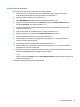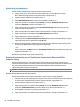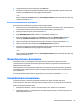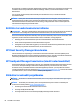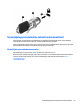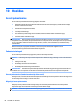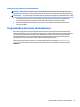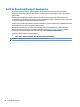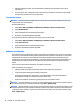User Guide - Windows 7
DriveLocki kaitse eemaldamine
DriveLocki kaitse eemaldamiseks Computer Setupis toimige järgmiselt.
1. Lülitage arvuti sisse ja, kui ekraani allservas kuvatakse teade „Press the ESC key for Startup
Menu“ (Käivitusmenüü avamiseks vajutage klahvi ESC), vajutage klahvi esc.
2. Vajutage Computer Setupisse sisenemiseks klahvi f10.
3. Valige BIOS Administrator (BIOS-i haldur) ja sisestage BIOS-i halduriparool.
4. Valige osutusseadme või nooleklahvide abil Security (Turvalisus) > Hard Drive Tools (Kõvaketta
tööriistad)
> DriveLock ja vajutage sisestusklahvi enter.
5. Valige osutusseadme või nooleklahvide abil Set DriveLock Password (Määra DriveLocki parool) ja
seejärel vajutage sisestusklahvi enter.
6. Valige osutusseadme või nooleklahvide abil sisemine kõvaketas ja vajutage sisestusklahvi enter.
7. Valige osutusseadme või nooleklahvide abil Disable protection (Keela kaitse).
8. Tippige ülemparool ja vajutage sisestusklahvi enter.
9. Tühjendage märkeruut DriveLock password on restart (DriveLocki parool taaskäivitamisel) ja seejärel
lugege läbi kuvatav hoiatus. Jätkamiseks valige OK (JAH).
10. Muudatuste salvestamiseks ja häälestusutiliidist Computer Setup väljumiseks valige ekraani paremal
allnurgas ikoon Save (Salvesta) ning järgige kuvatavaid juhiseid.
– või –
Valige nooleklahvide abil Main (Peamine) > Save Changes and Exit (Salvesta muudatused ja välju) ning
vajutage sisestusklahvi enter.
Muudatused rakendatakse pärast arvuti taaskäivitamist.
DriveLocki automaatse parooli funktsiooni kasutamine häälestusutiliidis
Computer Setup
Mitme kasutajaga keskkonnas võite lubada DriveLocki automaatse parooli funktsiooni. Kui DriveLocki
automaatse parooli funktsioon on lubatud, luuakse teie jaoks juhukasutajapool ja DriveLocki ülemparool. Kui
mis tahes kasutaja täidab paroolikriteeriumid, kasutatakse kõvaketta lukust vabastamiseks sama
juhukasutajaparooli ja DriveLocki ülemparooli.
MÄRKUS. Juurdepääsuks DriveLocki automaatse parooli funktsioonile peab teil olema BIOS-i halduriparool.
DriveLocki automaatse parooli sisestamine
DriveLocki automaatse parooli funktsiooni lubamiseks Computer Setupis toimige järgmiselt.
1. Lülitage arvuti sisse või taaskäivitage see ning kui ekraani alaservas kuvatakse teade „Press the ESC key
for Startup Menu“ (Käivitusmenüü avamiseks vajutage klahvi ESC), vajutage klahvi esc.
2. Vajutage Computer Setupisse sisenemiseks klahvi f10.
3. Valige osutusseadme või nooleklahvide abil Security (Turvalisus) > Hard Drive Tools (Kõvaketta
tööriistad) > Automatic DriveLock (Automaatne DriveLock) ja vajutage sisestusklahvi enter.
4. Sisestage BIOS-i halduriparool ja vajutage sisestusklahvi enter.
5. Valige osutusseadme või nooleklahvide abil sisemine kõvaketas ja vajutage sisestusklahvi enter.
62 Peatükk 9 Turvalisus